Utiliser Copilot dans le générateur de site pour enrichir les pages de détail des produits
Cet article décrit comment utiliser Microsoft Copilot dans le générateur de site pour enrichir les pages de détails des produits pour les sites web de commerce électronique Microsoft Dynamics 365 Commerce.
Remarque
- Depuis mars 2024, Copilot dans le générateur de site est généralement disponible pour tous les clients Dynamics 365 Commerce du monde entier. Avec cette version, Copilot dans le générateur de site est pris en charge dans plus de 23 paramètres régionaux. Pour plus d’informations, consultez Disponibilité internationale de Copilot.
- En fonction de la région d’hébergement de votre environnement, vous devrez peut-être accéder à des ressources Copilot qui ne se trouvent pas dans votre région d’hébergement. Si tel est le cas, vous pouvez autoriser l’acheminement de votre demande vers une autre région en suivant les instructions de la section Activer la communication intergéographique pour Copilot. Pour plus d’informations, consultez Activer les copilotes et les fonctionnalités d’IA générative.
Si vous gérez un site web de commerce électronique, vous connaissez l’importance d’un enrichissement des produits et d’un contenu marketing attrayants et persuasifs qui peuvent attirer et convertir vos clients. Cependant, la création d’un tel contenu peut prendre du temps et être difficile, surtout si vous disposez d’un vaste catalogue de produits et d’un public diversifié. Pour faciliter la création de contenu, Microsoft a introduit Copilot dans le générateur de site, un nouvel outil basé sur l’IA qui vous aide à générer facilement et efficacement du contenu de haute qualité.
Copilot dans le générateur de site fonctionne de manière transparente avec le générateur de site Dynamics 365 Commerce pour vous aider à créer rapidement un enrichissement de vos produits et un contenu marketing personnalisé pour votre public cible et le ton de votre marque. Le générateur de site propose une gamme de modèles, de fonctionnalités et d’outils pour vous aider à personnaliser votre site web en fonction de vos besoins et préférences. En utilisant Copilot dans le générateur de site, vous pouvez générer rapidement et efficacement un contenu marketing et d’enrichissement de produits convaincant et engageant pour vos sites web de commerce électronique.
La vidéo suivante donne une vue d’ensemble de l’enrichissement de produits avec Copilot dans le générateur de site.
Pour utiliser Copilot dans le créateur de site afin de lancer le processus créatif, sélectionnez d’abord un ton adapté à votre marque, tel que « aventureux », « luxueux » ou « audacieux ». Ensuite, sélectionnez une audience dans une liste de choix que vous gérez, par exemple « passionné de sport » ou « diplômé universitaire ». Copilot utilise ensuite ces invites pour créer un contenu convaincant et engageant basé sur les informations existantes sur le produit telles que le nom, la description, les attributs et le prix.
Copilot dans le générateur de site offre les fonctionnalités suivantes :
- Lancez le processus de création - Copilot génère du contenu basé sur des informations de base sur le produit telles que le nom, la description, les attributs et les dimensions. Vous pouvez ensuite utiliser le contenu généré pour susciter d’autres idées.
- Optimiser pour les moteurs de recherche- Optimisez le contenu marketing de votre produit pour les moteurs de recherche afin d’aider à classer votre site de commerce électronique plus haut dans les résultats de recherche sur Internet et à augmenter les ventes .
- Choisissez le ton du message – Vous pouvez Sélectionner la voix qui correspond le mieux à votre marque et à votre public, et vous pouvez spécifier un ton unique pour chaque produit. Par exemple, le ton du message d’un produit peut être aventureux, décontracté, luxueux, formel, informatif ou éducatif.
- Créer des messages personnalisés pour des acheteurs spécifiques- Sélectionnez le public cible pour créer des messages personnalisés pour des acheteurs spécifiques, tels que les nouveaux parents, les diplômés, les personnes âgées et les travailleurs de la santé.
- Amplifiez avec des points forts clés- Utilisez le langage naturel pour enrichir votre contenu avec des points forts spécifiques à un produit et générez des extraits de texte attrayants qui aident à amplifier les points forts de votre produit.
- Apporter des modifications de base : effectuez facilement des modifications de base du texte, soit en utilisant un éditeur de texte enrichi en ligne, soit en utilisant le langage naturel pour fournir des invites clés pour formater le texte.
Remarque
Copilot dans le générateur de site peut être utilisé avec des modules de bloc de contenu et de bloc de texte lorsque vous enrichissez les pages de produits. Pour plus d’informations, voir En savoir plus sur l’enrichissement des produits standards.
Activer la fonctionnalité Copilot dans le générateur de site
Pour utiliser Copilot dans le générateur de site, vous devez d’abord activer la fonctionnalité dans le générateur de site.
Pour activer Copilot dans la fonctionnalité de générateur de site, procédez comme suit.
- Dans le générateur de site, accédez à Paramètres du locataire > Fonctionnalités.
- Définissez l’option de génération de contenu Copilot pour Dynamics 365 sur Activé.
Note
Le contenu généré par l’IA peut inclure des informations incorrectes. Avant d’utiliser tout contenu généré par l’IA qui est suggéré, révisez-le pour veiller à ce qu’il soit précis et approprié. En utilisant cette fonctionnalité, vous reconnaissez et acceptez les Conditions d’utilisation supplémentaires pour Microsoft Power Platform et la version préliminaire de Dynamics 365 pour les services en ligne.
Lorsque vous activez la fonctionnalité Copilot dans le générateur de site au niveau du locataire, la fonctionnalité Copilot est automatiquement activée pour tous les sites associés au locataire. Cependant, les administrateurs de site peuvent contrôler la disponibilité de Copilot au niveau de chaque site.
Pour contrôler la disponibilité de Copilot dans la fonctionnalité de création de site au niveau du site, procédez comme suit.
- Accédez à votre site dans le générateur de site.
- Accédez à Paramètres du site > Fonctionnalités.
- Définissez l’option de génération de contenu Copilot pour Dynamics 365 sur Activé ou Désactivé.
- Répétez les étapes précédentes pour les autres sites associés au locataire.
Activer la communication géographique croisée pour Copilot
Actuellement, les services Copilot sont hébergés dans un nombre limité de centres de données à travers le monde. Pour éviter toute utilisation indésirable des services intergéographiques, le comportement par défaut consiste à désactiver les fonctionnalités Copilot dans les zones géographiques qui ne disposent pas de services Copilot locaux.
Pour activer Copilot dans les zones géographiques qui ne disposent pas de services Copilot locaux, procédez comme suit.
- Pour vous inscrire au service, dans le créateur de site, accédez à Paramètres du locataire > Fonctionnalités et réglez l’indicateur de fonctionnalité Activer la communication géographique croisée pour Copilot sur Activé.
- Dans la boîte de dialogue de consentement, sélectionnez Accepter
- Sur la barre de commande, sélectionnez Enregistrer.
Configurez et présélectionnez des tonalités pour votre marque et votre organisation
Vous pouvez choisir jusqu’à cinq options de tonalité que Copilot dans le créateur de site utilise pour créer des messages adaptés à votre marque et à votre organisation. Ces tonalités sont ensuite disponibles pour être utilisées par les membres de l’équipe responsables de la mise à jour du contenu d’enrichissement du produit. Vous pouvez également présélectionner l’une des tonalités choisies pour les définir par défaut afin de générer rapidement du contenu via Copilot.
Pour choisir les options de tonalité et présélectionner les tonalités par défaut dans le générateur de site, procédez comme suit.
Accédez à Paramètres du site > Copilot.
Sous Tonalités, sélectionnez Modifier.
Sélectionnez Choisir des tonalités.
Sur le menu déroulant Tonalités, sélectionnez jusqu’à cinq tonalités, puis sélectionnez Appliquer.
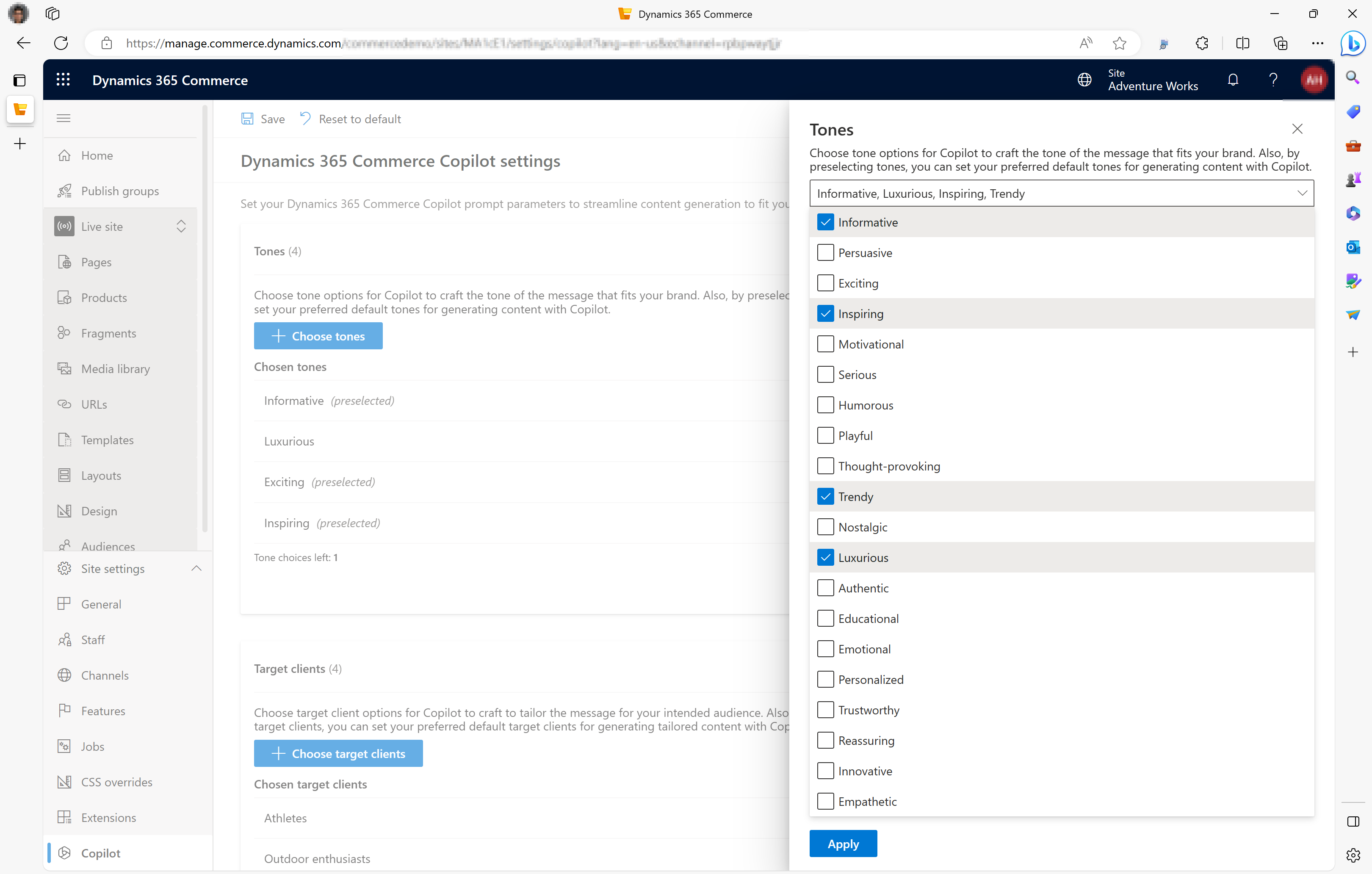
Sous Tonalités choisies, sélectionnez les tonalités que vous souhaitez présélectionner comme tonalités par défaut.
Sur la barre de commande, sélectionnez Enregistrer.
Configurer et présélectionner les options du client cible
Vous pouvez choisir jusqu’à cinq options de clients cibles pour aider Copilot à créer des messages qui ciblent votre public cible. Ces clients cibles sont ensuite disponibles pour être utilisées par les membres de l’équipe responsables de la mise à jour du contenu d’enrichissement du produit. Vous pouvez également présélectionner l’un des clients cibles choisis pour les définir par défaut afin de générer rapidement du contenu via Copilot.
Pour choisir les options de client cible et présélectionner les clients cibles par défaut dans le générateur de site, procédez comme suit.
Accédez à Paramètres du site > Copilot.
Sous Clients cibles, sélectionnez Modifier.
Sélectionnez Choisir les clients cibles.
Sur le menu déroulant Clients cibles, sélectionnez jusqu’à cinq clients cibles, puis sélectionnez Appliquer.
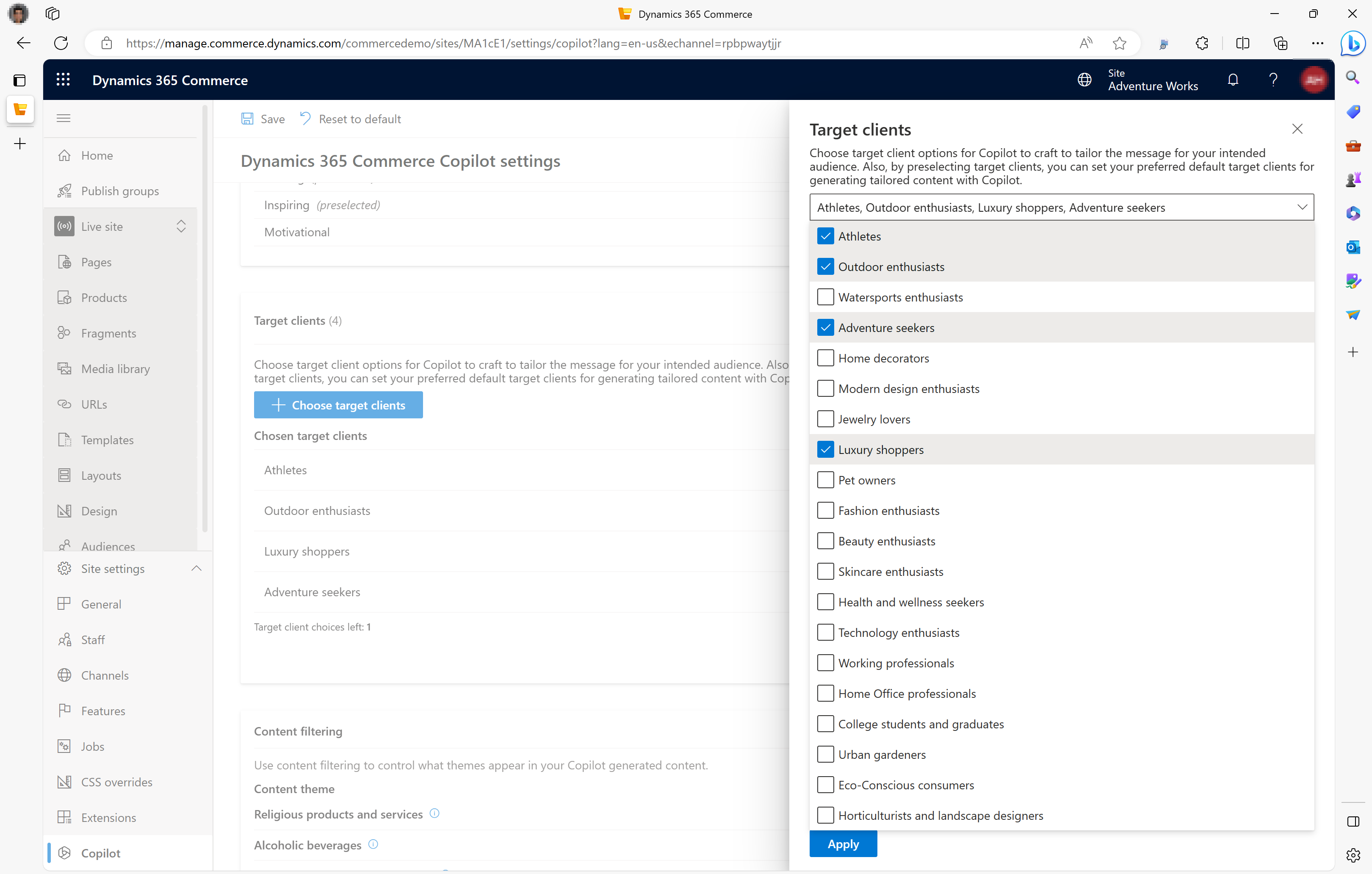
Sous Clients cibles choisis, sélectionnez les clients cibles que vous souhaitez présélectionner comme clients cibles par défaut.
Sur la barre de commande, sélectionnez Enregistrer.
Filtrage du contenu sélectif
Microsoft s’engage à fournir une solution responsable et éthique pour vos besoins de commerce électronique. Nous avons conçu Copilot dans le constructeur de site de manière à éviter, par défaut, la promotion de produits issus d’industries sensibles et réglementées, comme l’alcool, le tabac et les drogues douces.
Cependant, vous pouvez avoir des préférences et des exigences différentes pour votre entreprise. Les administrateurs de site peuvent remplacer les paramètres de filtrage de contenu par défaut et personnaliser le contenu d’enrichissement des produits et de marketing généré par Copilot dans le générateur de site.
Pour remplacer les restrictions de filtrage de contenu dans le générateur de site, procédez comme suit.
- Accédez à Paramètres du site > Copilot.
- Sous Filtrage de contenu, pour les thèmes de contenu que vous souhaitez remplacer, définissez les options sur Désactivé.
Remarque
Les paramètres Copilot pour les tonalités, les clients cibles et les industries sensibles/réglementées sont prédéfinis par le système. Si vous avez des commentaires ou des demandes de révision ou d’ajout d’options supplémentaires, contactez le support Microsoft.
Utilisez Copilot pour créer du contenu pour une page produit
Pour utiliser Copilot pour créer du contenu pour une page produit, procédez comme suit.
- Dans le générateur de site pour votre site, dans le volet de navigation de gauche, sélectionnez Produits.
- Sélectionnez un produit pour lequel vous souhaitez créer du contenu et qui ne dispose pas déjà d’une page produit personnalisée.
- Dans le volet Actions, sélectionnez Personnaliser une page de produit.
- Dans le menu déroulant Personnaliser une page de produit, pour Description de la page, saisissez une description.
- Pour Balises, saisissez les balises que vous souhaitez associer à la page personnalisée, puis sélectionnez Suivant.
- Sélectionnez un modèle, puis sélectionnez Suivant.
- Sélectionnez une mise en page, puis sélectionnez Suivant.
- Vérifiez le résumé des informations que vous avez saisies, puis sélectionnez Créer une page.
- Sélectionnez Accéder à la page.
- Pour lancer Copilot dans le générateur de site, dans le volet Plan, sélectionnez un module Bloc de contenu ou Bloc de texte, puis dans le volet des propriétés du module, sélectionnez Créer du contenu. S’il n’y a aucun module Bloc de contenu ou Bloc de texte disponible, ajoutez-les, le cas échéant.
- Dans le menu déroulant Générer du contenu avec Copilot, sous Sélectionner les informations sur le produit, sélectionnez les informations sur le produit que vous souhaitez que Copilot utiliser comme entrée, telle que Prix, Dimensions, Description du produit, ou Attributs du produit. Décochez les cases pour les informations sur le produit que vous ne souhaitez pas inclure.
- Sous Rédaction d’un brouillon avec Copilot, saisissez les instructions spécifiques que Copilot doit suivre lors de la création du contenu, puis sélectionnez Générer du contenu. Par exemple, vous pouvez demander à Copilot de mettre en avant les avantages du produit en utilisant un ton convivial ou en ciblant un public spécifique. Si vous ne fournissez aucune instruction, Copilot utilise les options par défaut des paramètres de votre site.
- Après le traitement, examinez le contenu généré par Copilot dans la zone d’aperçu Contenu d’enrichissement suggéré par Copilot.
- Si vous n’êtes pas satisfait de la réponse, dans la zone de texte, ajoutez plus de détails que Copilot devra utiliser, puis sélectionnez la flèche orientée vers la droite pour générer du contenu mis à jour. Vous pouvez également revenir à Mettre à jour les informations sur le produit et modifier la sélection des informations sur le produit si nécessaire.
- Une fois que Copilot a créé une nouvelle réponse basée sur votre entrée mise à jour, vous pouvez répéter le processus autant de fois que nécessaire jusqu’à ce que vous obteniez une réponse qui répond à vos attentes.
- Une fois que vous êtes satisfait de la réponse, sélectionnez Utiliser la réponse, qui copie la réponse dans le texte ou le bloc de contenu que vous mettez à jour. Si nécessaire, vous pouvez consulter et modifier à nouveau la réponse pour apporter les modifications finales, et également ajouter des images, des liens ou d’autres éléments pour améliorer la page du produit.
- Lorsque vous avez terminé, sélectionnez Enregistrer, sélectionnez Terminer la modification pour archiver la page, puis sélectionnez Publier pour la publier.